## 如何批量修改学生?
### A:
第一步:登录后页面如下图。
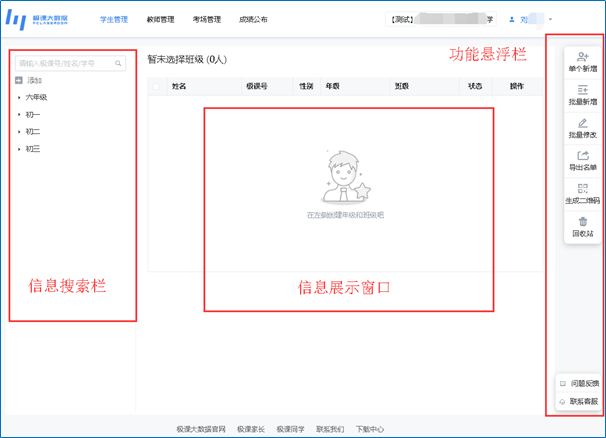
第二步:点击右侧功能悬浮栏的“批量修改”功能,进入后,页面如下。
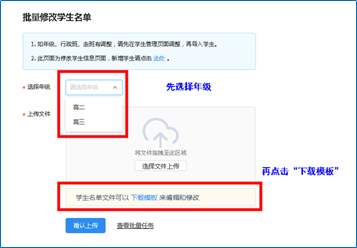
第三步:
打开下载的学生名单模板,里面包含了,当前学年下,该年级的所有学生。
可以在原名单上进行修改,也可以删除原来的名单,直接复制粘贴已经整理好的数据。保存后上传;
常见场景:
场景一:
如果系统里该年级有1000人,但是本次只要修改400人,其余600人不修改;
那么可以直接删除下载的原模板表格里的1000人信息,直接复制粘贴400人的信息到模板表格里,如果没有重名的学生就不用Vlookup匹配极课号;
场景二:
如果系统里该年级1000人,但是本次表格里只有950人,而且,系统里多余的50人(不在表格名单里的)删除。
1、可以先用Excel表格重复值功能直接比对出多余50人,更改学号标记(学号前加个常用英文字母),统一放到最后一个班级里,先上传一遍。
这样就确保这些需要删除的学生,可以非常轻易的找到。
2、然后再根据真实名单正式整理上传;
这样就可以保证,需要修改的学生名单学号班级信息是准确的。
3、而需要删除的学生,学号被加了字母肯定是有区别于其他学生的,只要批量选择多余的学生,点击删除即可。
第四步:如果上传名单表格后,系统有报错,如下图。
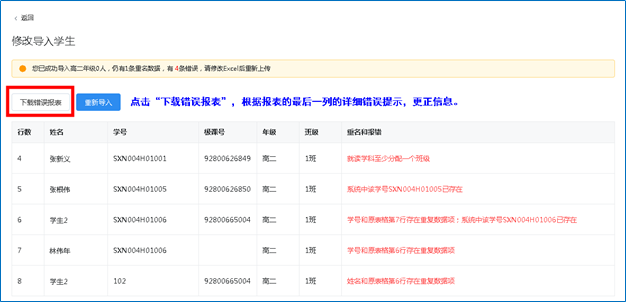
第五步:将“错误报表”中的信息都确认或更正完成后,点击“重新导入”,上传更正后的“错误报表”。直至完成。
另:有关Excel表格的整理技巧详见:
[Q:【学生管理】【Excel小技巧】快速找出需修改的名单](https://www.kancloud.cn/liutianwa/jike-school/1210820)
[Q:【学生管理】【Excel小技巧】Vlookup查找区域无效](https://www.kancloud.cn/liutianwa/jike-school/1210821)
- 账号及登录
- 校管是什么?包括哪些功能?
- 谁可以用校管?校管账号又怎么开通?
- 如何登录学校管理系统?
- 如何在校管平台切换学校?
- 校管帐号是什么?怎么获取密码?
- 学生管理
- 关于年级的新增、修改、排序
- 关于班级的新增、修改、排序
- 如何少量新增学生?
- 如何批量新增学生?
- 如何批量修改学生?
- 如何批量修改学生姓名?
- 删除学生、批量删除学生、恢复学生
- 校管导出学生名单的排列顺序
- 如何导出学生名单?
- 【Excel小技巧】快速找出需修改的名单
- 【Excel小技巧】Vlookup查找区域无效
- 【Vlookup】精确查找解读
- 教师管理
- 如何少量新增教师?
- 如何批量新增教师?
- 如何批量修改教师?
- 删除教师、批量删除教师、恢复教师
- 如何导出教师名单?
- 【Excel小技巧】手机号报“数据格式错误”,非文本非数字,如何处理?
- 考场管理
- 单科考试/行政班考场如何导入?
- 多科考试/走班考场如何导入?
- 学年管理
- 如何一键直升学年?
- 毕业生、复读生如何升到新学年?
- 直升时写错 年级名字,怎么办?
- 运维管理员如何升迁学年?
- 极课教师如何在网页端和客户端切换学年?
- 校管里升迁后,如何修改学生信息?
- 升学年后能删除学生吗?
- 升学年后系统里的试卷还能用吗?
- 之前打印的学生二维码还能正常使用吗?
- 升学年后,学情追踪下如何切换学年?
- 学生数量与系统学生数量不一致,怎么办?
- 教师数量与系统数量不一致,怎么办?
- 成绩公布
- 如何设置家长端成绩延时推送?
- 权限设置
- 什么是权限设置?
- 权限设置用于什么场景下呢?
- 关闭年级数据展示导出的权限后,各角色权限能看到什么界面?
